
Ovaj jednostavan vodič objašnjava kako promijeniti pozadinu novog pametnog telefona HTC 10. Sada kada je HTC-ov najnoviji uređaj dostupan diljem Sjedinjenih Država, od vlasnika postavljamo mnoga pitanja. Jedan od mnogih je zadatak poput mijenjanja pozadine ili primjene teme.
HTC je još u travnju predstavio svoj najbolji telefon, HTC 10, i počeo je s prodajom početkom svibnja. Ovdje ćemo prikazati vlasnicima kako promijeniti pozadinsku pozadinu jer je to jedina opcija koju tvrtka nudi. Ovaj je vodič namijenjen onima koji su novi u Androidu. To je osnovna značajka koju mnogi ne čine jednostavno zato što ne gledaju kroz postavke, ali to je zapravo vrlo jednostavno.
Pročitajte: 15 najboljih slučajeva i poklopaca tvrtke HTC 10
HTC 10 ima prekrasan 2560 x 1440 Quad-HD zaslon, koji je veći od prethodnih modela koji dolaze na 5,25 inča. Prva stvar koju vlasnici vide kada je uključena je zaslon zaključavanja i pozadinska slika. To se može prilagoditi pozadinama, pozadinama u pokretu uživo, fotografijama s fotoaparata i još mnogo toga. Započnimo.

Ovo je moćan telefon s mnogo toga za ponuditi, a ponekad i sve postavke mogu postati zbunjujuće, iako pokreće jednostavnu osnovnu verziju Android 6.0 Marshmallowa s nekim poboljšanjima tvrtke HTC. Počećemo s ovim vodičem za postavljanje HTC 10, a zatim ćemo objasniti pozadinu ispod.
Početnici ili vlasnici pametnih telefona koji prvi put žele promijeniti pozadinu na sliku svoje djece, kućnih ljubimaca ili lijepu fotografiju ili spomenik krajolika moći će to učiniti u samo nekoliko sekundi. To je nešto što mnogi ljudi često rade, ali u isto vrijeme mnogi ostavljaju zadanu sliku na svom telefonu zauvijek. Omogućuje promjenu.
Dio uzbuđenja pri dobivanju novog telefona postavlja se onako kako želite, čak i ako je to malo zastrašujuće za početnike. Kao rezultat toga, jednostavno slijedite donji vodič i promijenite pozadinu na nešto osobnije i upoznajte se s novim telefonom.
instrukcije
Iako postoji tehnički nekoliko načina za to, najlakše je samo pritisnuti i zadržati bilo gdje na početnom zaslonu da biste ušli u opcije prilagodbe.
Dodirnite i držite bilo gdje na zaslonu gdje nema ikone aplikacije ili sata / da li i pojavit će se skočni prozor s nekim opcijama. Odavde možete prerasporediti ikone, promijeniti izgled zaslona, pokušati temu da promijenite sve, dodati aplikacije i widgete ili promijeniti pozadinu. Mi ćemo to učiniti.
Više pomoći: Kako onemogućiti HTC 10 Automatsko ažuriranje aplikacija
Dakle, pritisnite i držite na bilo kojem glavnom zaslonu i odaberite "Change Home screen wappaper" na skočnom prozoru. Odavde vlasnici mogu odabrati s popisa unaprijed instaliranih HTC wallpapera, Live Wallpapers, Theme Store ili Photosa izravno s pametnog telefona koji je snimio fotoaparat ili spremio s interneta. Pogledajte sliku ispod za vizualni vodič.
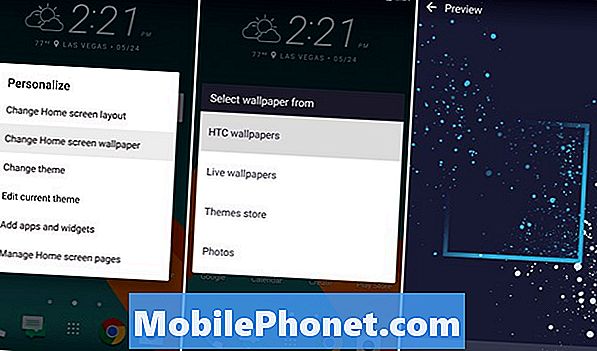
Zatim odaberite mjesto na kojem želite pronaći fotografiju za pozadinu. Iznad smo odabrali HTC Wallpapers i pronašli dobar, a zatim pritisnuli Apply. To je to, svi smo završili. To traje samo 20-30 sekundi, osim ako glavu u "Fotografije" i pronaći sliku spremljenu na uređaj.
Vlasnici mogu koristiti nešto lijepo što je već na telefonu ili pronaći pozadine preuzete s interneta iz popularnih aplikacija kao što je Zedge. Nude prekrasne fotografije Quad-HD rezolucije koje izgledaju sjajno na HTC 10.
Postoji mnogo različitih aplikacija koje su dostupne na Google Play Trgovini, a korisnici mogu preuzeti prilagođene pozadine ili čak žive pozadine koje se pomiču s prikazom. Premium Wallpapers HD je još jedan izvrstan izbor, koji odlično funkcionira i ima HD pozadine za bolju prilagodbu rezolucije 2560 x 1440 Quad-HD na novom HTC 10. Sretno, upoznajte se s telefonom ili njegovim postavkama i uživajte.


